
A empresa 1C durante sua existência lançou muitos programas e bancos de dados diferentes, que são frequentemente usados não apenas em áreas de negócios, mas também usadas para manter o dever de casa. O mais famoso é o produto 1C: Enterprise. Após a compra de software, o usuário enfrenta a necessidade de instalá-lo no sistema operacional para maior configuração e trabalho. Em seguida, gostaríamos de passo a passo para desmontar a implementação deste procedimento nas distribuições do sistema operacional desenvolvidas no kernel do Linux.
Instalar componentes 1C no Linux
Cada usuário carrega no PC apenas os componentes do software após a compra de produtos no site oficial 1C. Queremos mostrar a solução da tarefa, por exemplo, de várias bibliotecas, dado o processo de sua preparação adicional para o lançamento. Quanto às diferenças entre as distribuições do sistema operacional, é necessário aderir à sintaxe do shell de comando e ao baixar, selecione um pacote de um formato adequado. Caso contrário, todas as ações permanecem idênticas.Etapa 1: baixar e instalar componentes
Inicialmente, o usuário precisará se registrar no site oficial da empresa e adquirir componentes através da loja incorporada. Depois disso, uma lista de bibliotecas disponíveis para baixar bibliotecas será aberta em um perfil pessoal. Do seu download e deve começar o procedimento para a preparação do sistema para trabalhar com software.
1c: Atualizar programas
- Vá para o link acima para encontrar lançamentos adequados. Clique em componentes de interesse e faça o download dos pacotes apropriados para sua distribuição, ele pode ser um pacote de Deb ou RPM.
- Vá para o Gerenciador de arquivos e verifique se todos os pacotes são armazenados no mesmo diretório. Então, será muito mais fácil instalar.
- Se os componentes aparecerem um grande número, aconselhamos a instalar todos eles com a ajuda do comando terminal. Para fazer isso, execute o console através do menu ou o aplauso da tecla Hot Ctrl + Alt + T.
- Mova o comando CD para essa pasta onde todos os pacotes são armazenados. Graças a isso, a execução de comandos adicionais será feita sem especificar o caminho completo para o arquivo. A string deve ter algo assim: CD / Home / User / Pasta.
- A instalação será executada por um comando padrão de desembalagem padrão. Em várias distribuições, pode diferir, então primeiro aconselhamos que você se familiarize com a documentação oficial. No Debian ou no Ubuntu, você precisa inserir sudo dpkg -i 1c-Enterprise83-common_8.3.8-1652_I386.deb, onde 1C-Enterprise83-common_8.3.8-1652_i386.deb é o nome completo do pacote.
- Especifique a senha da conta Superuser, pressione a tecla ENTER e aguarde a adição de bibliotecas ao sistema.

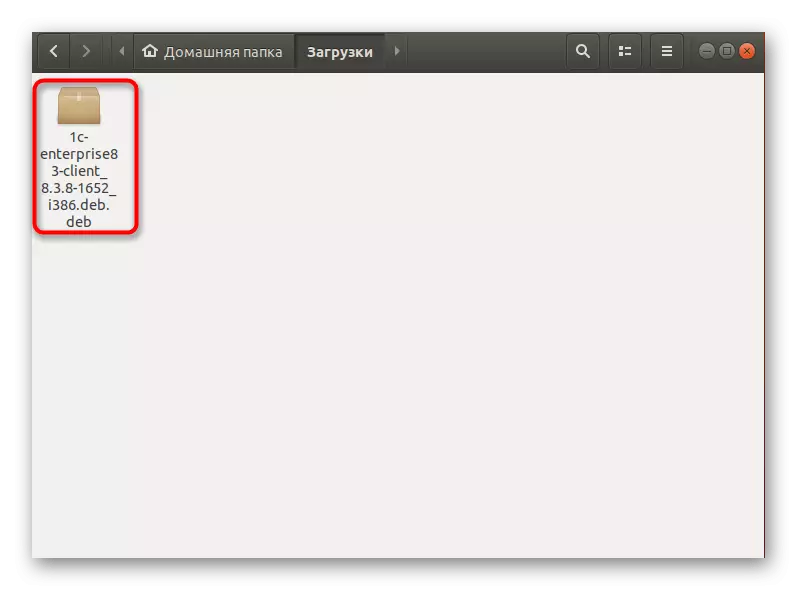

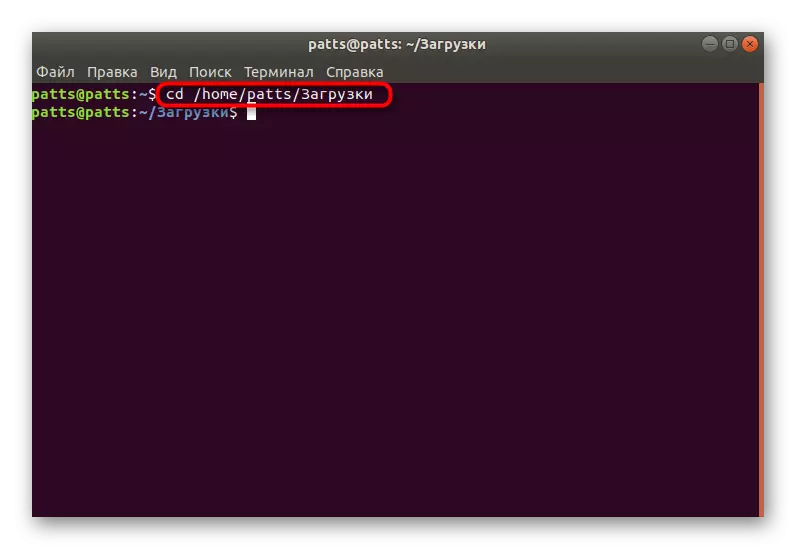


Se você tiver erros durante a instalação de quaisquer componentes, precisará adicionar um utilitário adicional para corrigir todos os problemas. É literalmente em vários cliques:
- Escrevemos no sudo apt-get install libwebkitgtk-1.0-0 no console e pressione a tecla ENTER.
- Confirme Adicionando novos arquivos selecionando D. Opção
- Depois de instalar a instalação, insira a instalação do sudo apt-get.
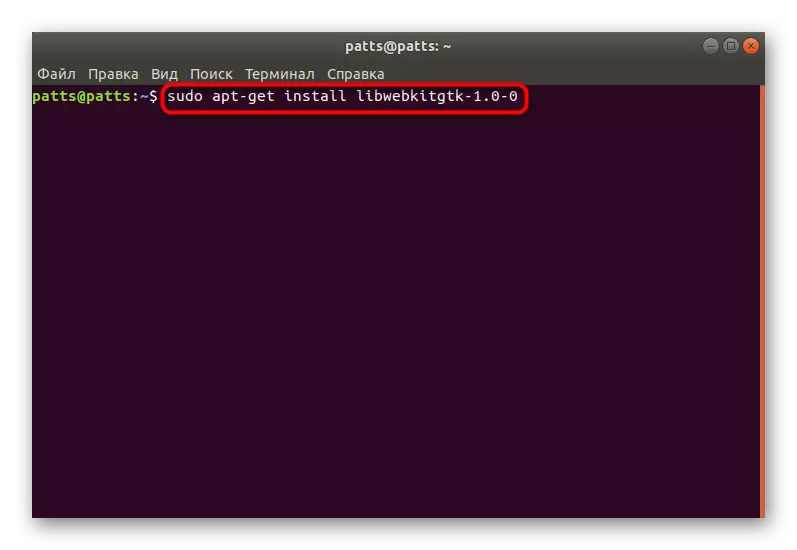


Ele permanece apenas para reiniciar o sistema operacional e repita o procedimento de instalação.
Cada pacote baixado precisará instalar da mesma maneira, alterando o único nome no comando. Mova-se para o próximo passo somente depois de adicionar todos os componentes.
Etapa 2: Configurando 1C e Chaves de Licença
Imediatamente após a conclusão da instalação, ele não funcionará com software, porque você precisa configurar o próprio shell e as chaves licenciadas. Isso é feito adicionando certas utilidades e ferramentas ao próprio sistema. Como de costume, você terá que usar equipes de terminal.
- Primeiro, sudo o sudo apt-get install imageMagick, insira a senha e aguarde o final de adicionar arquivos.
- Em seguida, especifique o sudo apt-get install unixodbc e confirme a diminuição no espaço em disco após a execução da operação.
- Agora, outra biblioteca está sendo introduzida através do sudo apt-get install libgsf-bin.
- Finalmente, o suplemento T1Utils é deixado através do comando T1Utils do sudo apt-get.
- Configure o arquivo de configuração 1C adicionando novos dados a ele inserindo sudo /opt/1c/v8.3/i386/utils/config_system / usr / share / fonts.

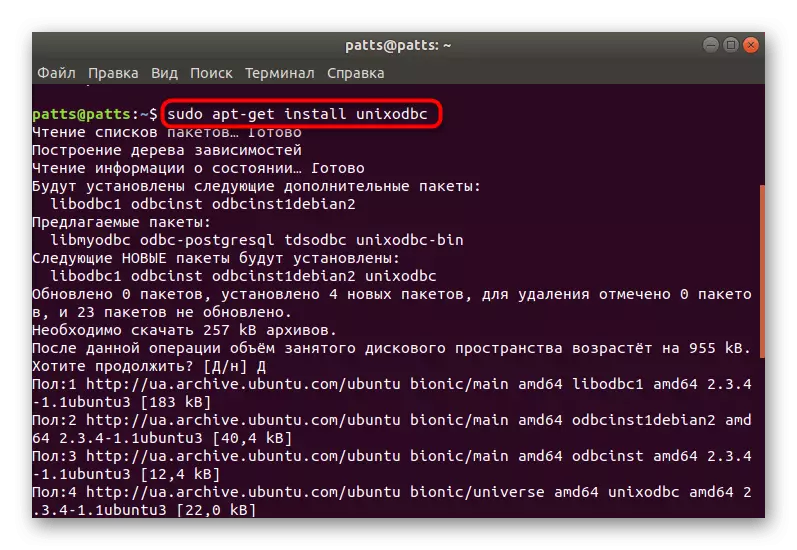


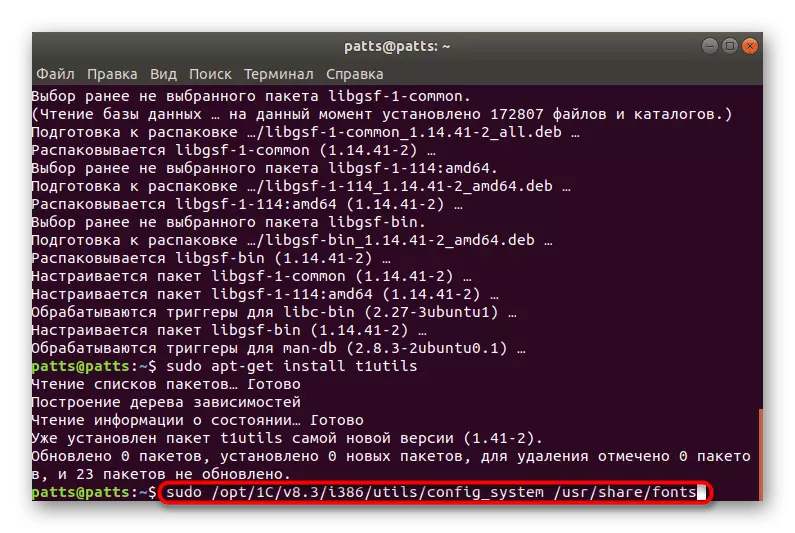
Como você sabe, trabalhe em muitos programas de 1C é realizado usando bancos de dados, portanto, a última etapa será a criação de tal catálogo.
Etapa 3: Criando um banco de dados
Uma ou mais bases de informação são necessariamente necessárias para funcionar corretamente com o software 1C. Portanto, será necessário dominar a interação com os clusters do servidor. Inicialmente, ele deve ser lançado através do comando /opt/1c/v8.3/i386/ras -daemon cluster, onde /opt/1c/v8.3/i386/ras é o caminho para o servidor.

Agora você precisa receber um identificador no cluster digitando a lista de cluster /opt/1c/v8.3/i386/rac. Para criar um novo banco de dados, uma equipe de granel suficientes é respondida e se parece com isso:
/Opt/1c/v8.3/i386/rac infobase - cluster = "identifier_belectric_server" Create - Database --Name = "Informações_Base" --dbms = "type_subd" --db-server = "server_server_name_data" - -db-name = "base_name" --locale = ru --db-user = "name_nistor" --db-pwd = "password_nistor" --license-distribuição = Permitir
Essas expressões de citações são necessárias para serem substituídas por adequado.
Depois que todas as três etapas forem concluídas, você pode executar com segurança o software através dos ícones que foram adicionados ao menu, executar a autenticação e começar a trabalhar no programa. Recomendamos extremamente prestar atenção a todas as notificações mostradas no terminal. Às vezes, eles testemunham a aparência de avarias e a detecção de erro oportuno se livrará mais rapidamente.
